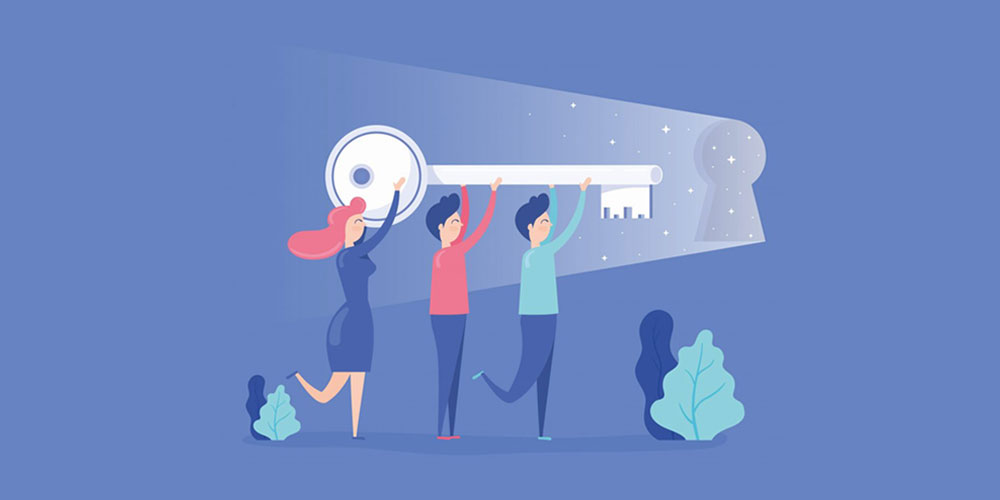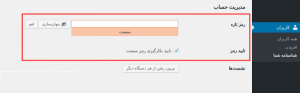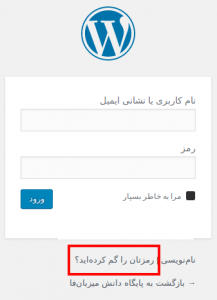امروز در این آموزش در وبوآپ تصمیم داریم به، آموزش نحوه تغییر رمز عبور ورود به مدیریت وردپرس بپردازیم. پس همراه ما باشید تا انتهای مطلب.

آموزش نحوه تغییر رمز عبور ورود به مدیریت وردپرس
در نهایت بعد از اینکه رمز دلخواه خودتون را وارد کردید. روی دکمه ذخیره تغییرات که کلیک کنید. یک بار از اکانت خارج میشید. و بعد میتونید با رمز جدید وارد پیشخوان وردپرس شوید. اما؛ اگر به پیشخوان وردپرس دسترسی ندارید. و رمز خودتون را فراموش کردید. مشابه تصویر زیر در صفحه ورود به وردپرس که با مراجعه به آدرس site.com/wp-admin به اون هدایت میشید. روی دکمه رمزتان را گم کردهاید؟ کلیک کنید.
تغییر رمز عبور ورود به مدیریت وردپرس
بعد از کلیک روی این دکمه به صفحه زیر هدایت خواهید شد. که از شما میخواهد که نام کاربری و یا ایمیل خودتون را وارد کنید. بنابراین؛ در فیلدی که میبینید ایمیل یا نام کاربری وردپرس خودتون را وارد کنید.

بعد از اینکه نام کاربری یا ایمیل خود را وارد کردید. روی دکمه دریافت رمز تازه کلیک کنید. بعد از کلیک روی این دکمه یک ایمیل حاوی لینک ریست پسورد وردپرس برای ایمیلی که در پیشخوان وردپرس برای اکانت شما قرار داره ارسال خواهد شد. ایمیل را باز کرده و روی لینکی که براتون ارسال میشه کلیک کنید.
تغییر روز وردپرس از طریق دیتابیس
برای تغییر رمز وردپرس از طریق دیتابیس بعد از اینکه وارد هاست شدید روی دکمه PHPmyadmin کلیک کنید تا وارد دیتابیس هاست شوید. حالا دیتابیس خودتون را انتخاب کرده. و سپس؛ در جداول وردپرس که به شما نشون داده میشه روی wp_users کلیک کنید.
بعد از کلیک روی این جدول به صفحه بعد هدایت خواهید شد. که در این صفحه کلیه کاربرانی که در سایت عضو هستند. به شما نمایش داده خواهند شد. حالا کاربری که نقش کاربری مدیر کل داره را پیدا کرده. و روی دکمه Edit کلیک کنید. تا به صفحه ویرایش کاربر در دیتابیس وردپرس هدایت شوید.
بعد از اینکه روی دکمه EDIT کلیک کردید. به صفحه ویرایش کاربر هدایت خواهید شد. که در اینجا اطلاعاتی از کاربران که شامل ایمیل، رمز عبور، تاریخ عضویت، نام کاربری، آیدی کاربر و… هست را مشاهده میکنید. ستون user_pass مربوط به رمز کاربران هستش، که برای هر کاربری رمز در ردیف Value قرار میگیره،
باید رمز خودتون را به صورت هش شده وارد کنید، پس برای اینکار به آدرس http://md5-hash-online.waraxe.us مراجعه کرده. و رمز خودتون را در فیلد موجود در این صفحه وارد کنید. و روی دکمه Calculate md5 hash کلیک کنید. بعد از اینکه روی این دکمه کلیک کردید. چند لحظه منتظر بمونید. تا رمز شما با استفاده از الگوریتم MD5 هش شده. و سپس، رمز تولید شده خواهد بود را کپی کنید.
حالا همین رمز را کپی کرده. و در فیلد Value که در دیتابیس قرار دارد وارد کرده. و در نهایت روی دکمه Go کلیک کنید. بعد از اینکه روی Go کلیک کردید، رمز شما تغییر یافته و قادر هستید. با رمزی که در سایت مذکور انتخاب کرده. و اونو با استفاده از الگوریتم غیربازگشتی MD5 هش کردید وارد پیشخوان وردپرس خودتون بشید.